Son zamanlarda bir çok bilgisayarda Office 2013'ü yüklüyorum ve bu arada çok az sorunla karşılaştım. Yüklemeyi yavaşlatmak için "Bir sorunla karşılaştık" ve "Bir şeyler ters gitti" gibi can sıkıcı iletilerden, yükleme sırasında belirli yüzdelerde asılı kaldık. Bu, tüm yol boyunca tipik Microsoft sorunları oldu.
Eğer ' ve Windows 8 veya Windows 7'de Office 2013'ü yüklemeye çalışıyorsunuz ve sorunlara yol açıyorsunuz, bulabildiğim kadar çok çözüm üretmeye çalışacağım. Burada belirtilmeyen farklı bir konuyla karşılaşırsanız, yorum göndermek ve bize bildirmekten çekinmeyin.
Ayrıca, Office 2013'ü Windows Vista veya Windows XP'ye yükleyemediğinizi de unutmayın. mümkün değil. Gibi bir hata iletisi alırsınız:
Bu geçerli bir Win32 uygulaması değil
veya
Biz Üzgünüz, modern bir Windows işletim sisteminiz olmadığı için Office ürününüzü yükleyemediniz. Bu ürünü yüklemek için Microsoft Windows 7 (veya daha yeni) gerekir.
veya
K32GetProcessImageFileNameW işlem giriş noktası, KERNERL32 dinamik bağlantı kitaplığında bulunamadı. .dll
Şimdi, Windows 7 ve Windows 8'de Office 2013'ü yüklerken ortaya çıkabilecek sorunlardan bahsedelim.
“Bir Şey Yanlış Gitti” Onarma Office 2013
Eğer ilk kurulum durduysa ve ilk kurulumda ikinci bir kuruluma başladığınızda bu hatayı alabilirsiniz. Yükleme bitmeden önce bilgisayar herhangi bir nedenle yeniden başlatılırsa, bu hatayı alabilirsiniz. Bu durumda, Kontrol Paneline gitmeli, Microsoft Office 2013 veya Microsoft Office 365'e tıklayıp Değiştir'i tıklamanız gerekir.
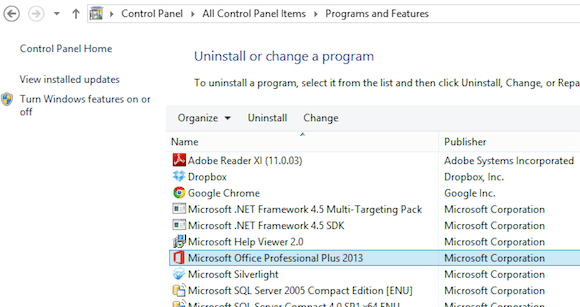
Yüklü Office sürümünüze bağlı olarak, Onarım veya Çevrimiçi Onarım adlı bir seçenek görmelisiniz. Office 365'iniz varsa, Çevrimiçi Onarım ve Onarma seçeneğini görürsünüz.
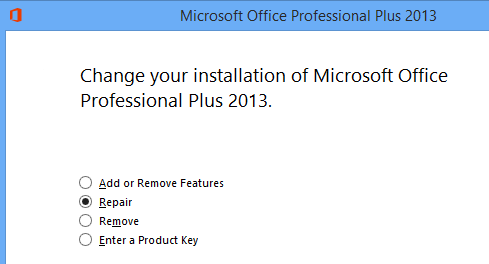
Eğer bir sebepten dolayı, bu başarısız olursa veya Denetim Masası'nda listelenen Office 2013'ü görmüyorsanız, Microsoft Düzelt tarafından Office 2013 kaldırma aracını karşıdan yüklemeyi deneyebilirsiniz. Birincisi, yine de, buradan yükleyebileceğiniz Program Yükleme ve Kaldırma Sorun Gidericisi'ni çalıştırmanız gerekir:
http://support.microsoft.com/mats/Program_Install_and_Uninstall
Bu küçük program temel olarak bozuk bir yükleme veya bozuk kayıt defteri anahtarları ve engellenen yüklemeler de dahil olmak üzere kaldırma ile herhangi bir sorunları onarmak için. Bu programı çalıştırdıktan sonra, Office 2013'ün tüm kalıntılarını Office'in kaldırılması için Onar'ı çalıştırabilirsiniz:
http://support.microsoft.com/kb/2739501
Ayrıca, en alttaki Bu makalede, yukarıdaki iki yöntemden herhangi birinin çalışmaması durumunda Office 2013'ü el ile kaldırmanın adımları vardır. Oldukça birkaç adım var, ama umarım bu aşamaya geçmek zorunda kalmazsınız. Yukarıdaki iki aracı bir kez çalıştırdıktan sonra devam edin ve yeniden başlatıp Office 2013'ü tekrar yüklemeyi deneyin. Üstelik başarılı olursunuz.
Office 2013 Kurulumu Farklı Yüzdelerde Duruyor
Çokça karşılaştığım bir sonraki sorun, kurulumun çeşitli noktalarda asılı kalmasıydı. Denenecek ilk şey sadece bilgisayarı yeniden başlatmaktır. Bazen Windows yeniden başlatıldığında yükleme devam edecek veya yüklemeyi yeniden başlatacak ve işe yarayacak. Değilse, okumaya devam edin.
% 80 ile% 90 arasında durur
Kurulum yüzde 80 ile 90 arasında durursa, sorun muhtemelen Yazdırma Biriktiricisi Hizmeti ile ilgilidir. Bunu düzeltmek için, yazdırma biriktiricisi hizmetini durdurmanız, yüklemeyi bitirmeniz ve yükleme tamamlandıktan sonra yeniden başlatmanız gerekir. Windows 7'de, Başlat, Çalıştır'a gidin ve services.msc yazın. Windows 8'de, Charms çubuğunu açın ve arama kutusuna services.msc yazın.
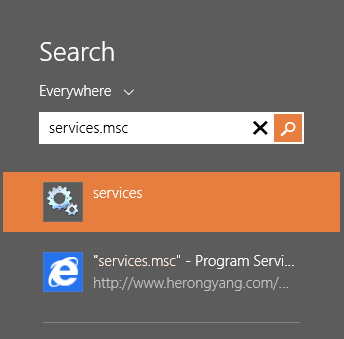
Servis konsolunda, Yazdırma Biriktiricisini doğru bulun tıklayın ve Durdur'u seçin.
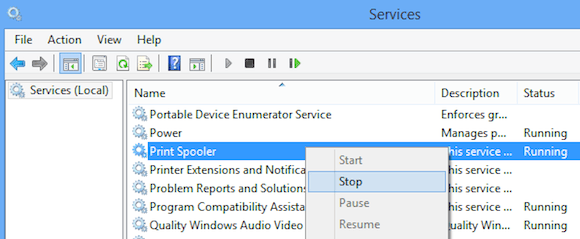
Şimdi devam edin ve Office 2013'ü tekrar yüklemeyi deneyin. Takılmamışsanız, kurulumdan sonra Services.msc dosyasına geri dönebilir, Yazdırma Biriktiricisine sağ tıklayıp Başlat'a tıklayabilirsiniz. Bunun nedeni, Office yüklemesiyle çelişen HP yazıcılarından kaynaklanıyor. Hiçbir anlam ifade etmiyor, ama orada var.
% 94’te durur
Kurulum% 94’te durursa, bilgisayarı yeniden başlatıp yeniden başlatmanız gerekip gerekmediğini kontrol etmelisiniz. senin için. Ve evet,% 94’te doğru! Neden olduğu hakkında bir fikriniz yok ancak zorunlu bir yeniden başlatma gerektirecektir.
Yüklemenin yukarıda belirtilenler dışındaki bir başka yüzde de durması durumunda, yalnızca yukarıda belirtilen adımları denemeniz tercih edilir: Office onarımı ve Office 2013'ü kaldırmak için düzeltin.
IntegratedOffice.exe
Office 2013'ü yüklerken alabileceğiniz bir başka hata iletisi:
Windows bulamıyor ' C: \ Program Dosyaları \ Microsoft Office 15 \ clientX64 \ integratedOffice.exe '. Adı doğru yazdığınızdan emin olun ve tekrar deneyin.
Neyse ki, bu oldukça kolay bir çözümdür. Kayıt defterindeki bazı anahtarları silmek için Microsoft Düzelt çözümünü indirebilirsiniz:
http://support.microsoft.com/kb/2809219/en-us
Bunu manuel olarak yapmanız gerekirse, Yönetici olarak regedit'i açın ve aşağıdaki iki anahtarı silin:
HKEY_LOCAL_MACHINE \ Software \ Microsoft \ Office \ 15.0
HKEY_CURRENT_USER \ Software \ Microsoft \ Office \ 15.0
Önce silmeden önce anahtarları (File - Export) dışa aktarın. Düzelt çözümünü çalıştırdıktan veya anahtarları el ile sildikten sonra, Office'i yeniden yüklemeyi deneyin.
İmza Hatası Doğrulanamıyor
Office 2013 veya Office uygulamasını indirdiyseniz 365, yürütülebilir dosyayı çalıştırmaya çalışırken aşağıdaki hatayı alabilirsiniz:
“Üzgünüz, ancak Office ürününüzü yüklemek için gereken dosyaların imzasını doğrulayamıyoruz.”
Burada hata mesajıyla ilgisi olmayan bir çift garip çözüm var. Öncelikle kablosuz bağlantı yerine kablolu bağlantıyı deneyin. Ardından yükleme dosyalarını yeniden indirin ve tekrar deneyin.
İkinci olarak, Internet Explorer'dan geçici İnternet dosyalarını temizlemeyi deneyebilirsiniz. Hızlı bir şekilde yapmak için, sadece Çözümü çöz 'i Microsoft'tan indirin. Bu sizin için geçici İnternet dosyalarını temizleyecektir.
Son olarak, indirdiğiniz yükleme dosyasını gerçekten yeniden adlandırmayı deneyebilirsiniz. Örneğin, dosya adında [1] gibi köşeli parantez içinde bir sayı varsa, devam edin ve kaldırın ve sonra yüklemeyi tekrar çalıştırmayı deneyin.
Düzeltme Artık "Hata
Artık, Office 2013 Microsoft hesabınıza bağlı olduğundan, yükleme sırasında bu hatayı gerçekleştirebilirsiniz. Denemeniz gereken birkaç şey var. Öncelikle http://account.live.com adresine gidin ve oturum açmamış olduğunuzdan emin olun. Öyleyse devam edin ve çıkış yapın. Ardından, Office'i tekrar yüklemeyi deneyin.
Bu işe yaramazsa, çerezlerinizi ve İnternet Geçmişinizi temizlemeye çalışabilirsiniz. Bunu yapmak için, IE'yi açın ve Araçlar'a, İnternet Seçenekleri' ne gidin, Genelsekmesini tıklayın, ardından SilTarama Geçmişialtında
Sık Kullanılan Verileri Koruseçeneğinin işaretini kaldırın. >kutucuğunu işaretleyin ve Çerezler ve web sitesi verileri, Geçmişve Geçici İnternet dosyaları'yı tıklayın.
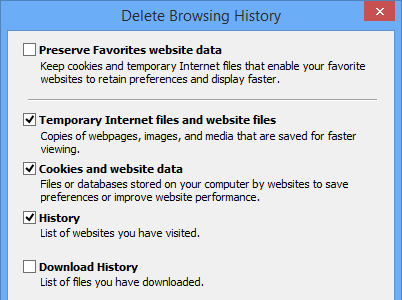
Tarayıcıyı yeniden başlatın ve ardından başka bir yükleme yapın. Son olarak, eğer bunlardan hiçbiri işe yaramazsa, IE'de bir InPrivate Gözatma oturumu açmayı ve daha sonra kurulum programını bu oturumun içinden çalıştırmayı deneyebilirsiniz. Dişli çark simgesini tıklayın, Güvenlik'i tıklayın ve ardından Gizli Göz Atma' yı tıklayın.
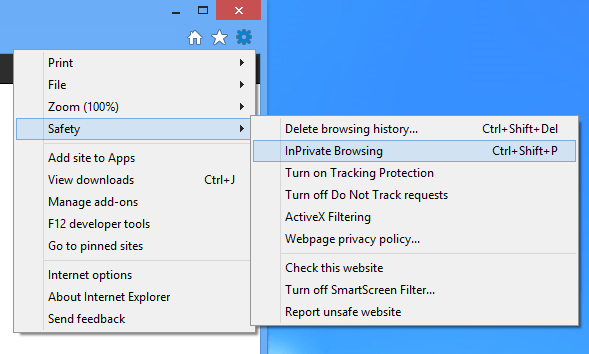
Görev Zamanlayıcıyı Sıfırla
Office 2013 yüklemesi sırasında, Görev Zamanlayıcı'ya çeşitli görevler eklenir. Burada bir şeyler ters giderse, Office 2013'ün yüklenmesini engelleyebilir. Yönetici olarak bir komut istemi açıp net start scheduleyazarak görev zamanlayıcıyı sıfırlayabilirsiniz. Bu, Görev Zamanlayıcı'nın çalışmasını sağlayacaktır.
Sonra Windows 7'de görev zamanlayıcıyı açın ve kutuya görev zamanlayıcıdayazarak gidin. Windows 8'de, arama cazibesini açın ve Görev Zamanları'nı yazın.
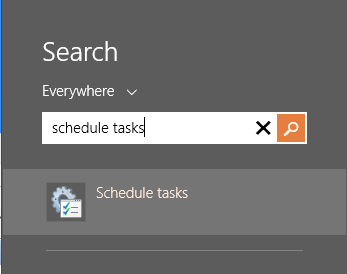
Bu Görev Zamanlayıcısı'nı açacaktır. Kütüphane. Genişletin ve Microsoft'a ve ardından Office' e tıklayın. Devam edin ve “Office” ile başlayan görevleri silin. Benim durumumda üç görevim vardı.
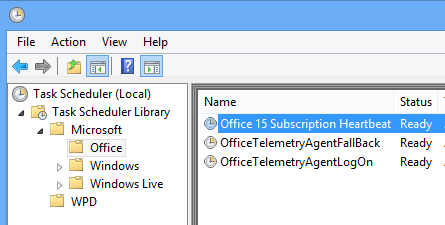
Diğer Office 2013 Sorun Giderme İpuçları Yükleme
Bunlar büyük çoğunluğu Office 2013 veya Office 365'i yüklerken karşılaşacağınız sorunlar var, ancak yukarıda sizin için işe yaramazsa yapabileceğiniz başka sorun giderme adımları var.
1. Özellikle herhangi bir virüsten korunma programını devre dışı bırakın, özellikle de yüklemenin yüklenmesi gerekiyorsa. Kurulum duraksamaya devam ederse, vs, bir anti-virüs veya güvenlik duvarı programı suçlu olabilir.
2. Internet Explorer ayarlarını sıfırlayın. Çalışmak için başka bir şey alamıyorsanız, bu daha son bir çabadır.
IE 10 - http://windows.microsoft.com/en-us/internet-explorer/reset-ie-settings#ie=ie-10
Reset IE 9 - http://windows.microsoft.com/en-us/internet-explorer/change-ie-settings#ie=ie-9
IE 8 - 7'yi sıfırlayın
3. Tüm korunan sistem dosyalarını doğrulamak ve doğru sürüm olduklarından emin olmak için sistem dosyası denetleyicisini çalıştırın. Bir komut istemi açabilir ve sfc / scannowyazabilirsiniz.
4. Windows 7'de çalışıyorsanız yeni bir Windows yönetici profili oluşturun. Geçerli profilinizde bir sorun varsa, Office 2013'ü yüklerken sorunlara neden olabilir.
5. Kablosuz bağlantı yerine kablolu bağlantı deneyin.
Bu konuyla ilgili! Umarım, yukarıdaki çözümlerden biri Office 2013 yükleme sorununuzu giderdi. Değilse, buraya bir yorum gönderin ve size yardımcı olmaya çalışacağız. Tadını çıkarın!